| 主机参考:VPS测评参考推荐/专注分享VPS服务器优惠信息!若您是商家可以在本站进行投稿,查看详情!此外我们还提供软文收录、PayPal代付、广告赞助等服务,查看详情! |
| 我们发布的部分优惠活动文章可能存在时效性,购买时建议在本站搜索商家名称可查看相关文章充分了解该商家!若非中文页面可使用Edge浏览器同步翻译!PayPal代付/收录合作 |
现在很多人都喜欢把自己的电脑重新组装起来,这样就可以DIY自己想要的任何硬件配件。甚至在组装好电脑之后,你还可以为你的组装者安装你想要的电脑系统。。本教程主机参考小编将和你谈谈如何在你的汇编程序上安装正版Win11系统。如果你试图在你的汇编程序上安装Win11系统,那么这个教程一定不能错过。
准备工作:
1.一个u盘(尽量用8G以上的u盘)。
2.下载优盘启动盘制作工具:(http://www.zhujicankao。com)。
3.ghost或ISO系统映像文件(https://www.xitongzhijia.net/win11)。
4.可以正常联网使用的电脑。
u盘启动盘的制作步骤:
注意:在制作过程中,u盘会被格式化,请注意u盘。中重要文件的备份,如果系统需要安装在c盘上,请不要将重要文件放在c盘和桌面。上
1.进入页面后,选择u盘启动。

2.不需要更改默认格式,只需点击开始生产到。即可

3.制作u盘启动盘时,软件会提醒用户备份u盘中的数据,防止数据丢失造成。损失。

4.等待制作成功后,软件会自动提醒用户电脑的u盘启动快捷键。至此,u盘启动盘已经成功制作。了

5.制作成功后,还需要点击软件右下角的模拟启动,测试u盘启动盘是否制作成功。。

6.制作成功后应该会出现如下界面,然后关闭这个页面,把你要安装的系统镜像复制下载到u盘启动盘,就可以。了

u盘安装教程:
1.将u盘插入电脑,重启电脑,按快捷键选择u盘作为第一个启动项。进入后,按键盘 uarr darr选择第二个[02]键启动Windows10PEx64(网络版),然后按Enter 。

2.进入PE界面后,点击桌面一键重装系统。

3.打开工具后,点击浏览选择u盘中下载的系统镜像ISO。。

4.选择后选择系统安装的分区,一般是c区,如果软件识别错误,需要用户自己选择。,然后点击下一步。

5.在此页面上单击直接安装到。

6.系统正在安装中。请稍候 hellip hellip

7.系统安装后,软件会自动提示需要重启,并拔出u盘。请拔出u盘,重启电脑。

8.重启后,系统会自动进入系统安装界面。至此,安装成功!

以上是我们本期分享的详细内容。本站部分内容来自网络,希望对你有帮助。请关注zhujicankao.com。
这几篇文章你可能也喜欢:
- HOSTDARE:在美国洛杉矶的VPS主持人40%折扣,年度付款起价为10.4美元起,起价为10美元。
- Spincer:美国服务器特价价格从每月99美元,双通道E5/10G带宽/30TB流量开始
- Raksmart新帐户收费$ 5,无限的流量服务器起价为89美元,VPS $ 0.99秒!
- Onetechcloud:美国/香港VPS月付款10%,季度付款20%,24元/月
- Megalayer:所有VPSS终生可获得50%的折扣,香港/新加坡服务器从399元开始
本文由主机参考刊发,转载请注明:如何在组装机中安装正版Win11系统(如何在组装电脑中安装正版win10) https://zhujicankao.com/71599.html
 主机参考
主机参考












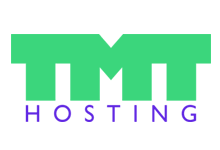


评论前必须登录!
注册